Кажется, что наша жизнь становится все более и более загруженной, что, по-видимому, затрудняет запоминание вещей. У людей есть всевозможные способы помочь им следить за своими делами. От липких заметок до ниток на пальце, и хотя эти варианты могут работать, есть и другие цифровые способы сделать то же самое. Я использую один из инструментов: TicWatch Pro 3, а знание того, как устанавливать напоминания и будильники на Wear OS, может спасти вас.
Как установить напоминание на Wear OS
Установить напоминание с помощью умных часов легко и быстро. Этот метод также не дает вам вытащить телефон, когда вы в пути.
- нажмите боковая кнопка на твоих часах.
- Прокрутите приложения и нажмите Напоминания.
- Выбрать знак плюс рядом с Добавить напоминание.
-
Скажи вслух тема напоминания и время напоминания.
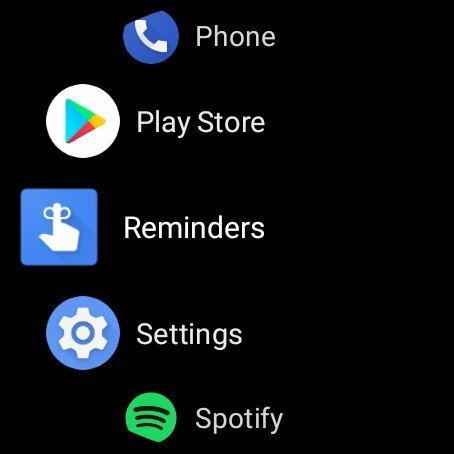

 Источник: Крис Ведель / Android Central
Источник: Крис Ведель / Android Central
Вы также можете установить напоминание, как на своем любимый умный динамик, и это с помощью Google Assistant. Вы можете активировать Google Assistant на часах Wear OS, нажав и удерживая боковую кнопку, или проведя пальцем вправо и нажав значок микрофона.
Предложения VPN: пожизненная лицензия за 16 долларов, ежемесячные планы от 1 доллара и более
Как установить будильник на Wear OS
Вы когда-нибудь были настолько заняты чем-то, что не слышите или не замечаете включенный вами будильник на своем телефоне - нет, только я? Что ж, гораздо труднее пропустить этот будильник, когда он привязан к твоему запястью.
- Откройте панель приложений, нажав кнопку боковая кнопка на твоих часах.
- Прокрутите приложения и нажмите Аварийная сигнализация.
- нажмите знак плюс рядом с новым будильником.
- Установить время вы хотите, чтобы ваш будильник.
- Коснитесь значков для тип тревоги вы хотите - звук, вибрация или и то, и другое.
-
Нажмите на Один раз для установки частоты срабатывания будильника.
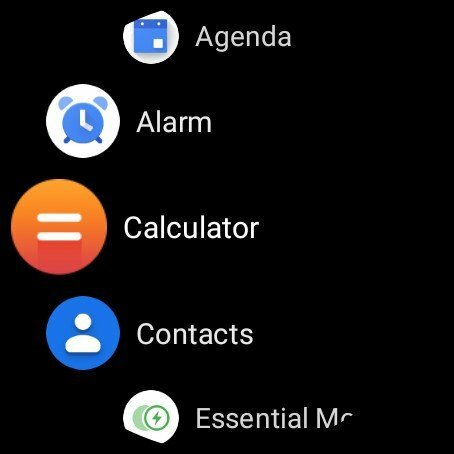
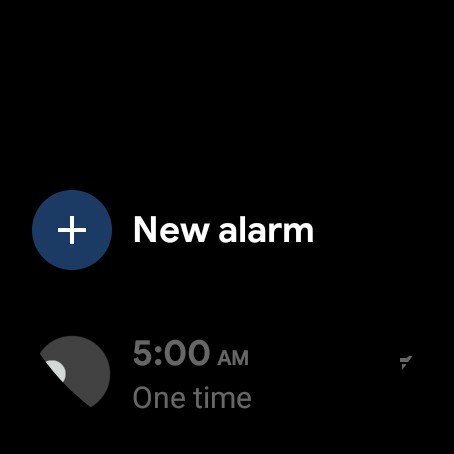
 Источник: Крис Ведель / Android Central
Источник: Крис Ведель / Android Central
Подобно установке напоминания, вы также можете установить будильник на своих умных часах Wear OS с помощью Google Ассистента. После того, как вы активировали своего помощника, просто сообщите Google, на какое время установить будильник.
Теперь, когда вы знаете, как устанавливать напоминания и будильники с помощью умных часов Wear OS, вы можете отслеживать все, что вам нужно сделать, и никогда больше не опаздывать, верно?

Wear OS не принесла такого успеха, на который надеялся Google, но есть признаки того, что в этом году все может измениться.

Samsung теперь позволит пользователям управлять криптовалютными кошельками, но HTC Exodus 1 попытался это сделать, и это считается «опережающим свое время».

Самая большая особенность AirTags - это то, что делает ее кошмаром, когда речь идет о безопасности, безопасности и конфиденциальности - более миллиарда пользователей iOS могут отслеживать ее, но ни один из миллиардов пользователей Android не может.

Готовы платить за кофе только на часы? Вот все устройства Wear OS, поддерживающие Google Pay!
